Ouvrir des leçons SMART Notebook® ou Lumio par SMART sur l'écran
Vous pouvez rapidement ouvrir vos fichiers Notebook ou Lumio sur un écran de différentes façons. Développez les sections ci-dessous pour le type de fichier de leçon que vous voulez ouvrir.
Différentes options s'offrent à vous pour ouvrir des fichiers Notebook sur un écran interactif SMART Board avec iQ :
Connecter un ordinateur | Connectez à l'écran votre ordinateur Windows ou Mac sur lequel est installé le logiciel SMART Notebook. Ensuite, sélectionnez l'entrée de l'ordinateur sur votre écran pour voir le bureau de l'ordinateur. À partir de là, vous pourrez lancer SMART Notebook. Vous trouverez des instructions pour connecter l'ordinateur à votre écran interactif sur la page d'assistance de votre modèle. |
|---|---|
Utiliser une clé USB | Enregistrez le fichier Notebook sur une clé USB. Ensuite, branchez la clé USB à l'écran et ouvrez le fichier. |
Google Drive ou OneDrive | Téléchargez vos leçons Notebook dans votre stockage dans le cloud Google Drive ou OneDrive. Sur l'écran, connectez-vous à votre stockage dans le cloud pour accéder sur l'écran à vos leçons téléchargées. |
Synchronisation des fichiers | Partagez votre fichier Notebook sur votre compte SMART.Sur l'écran, connectez- vous à votre compte SMART.Cela lancera la synchronisation des fichiers entre l'écran et votre compte SMART. Ouvrez les fichiers de l'écran 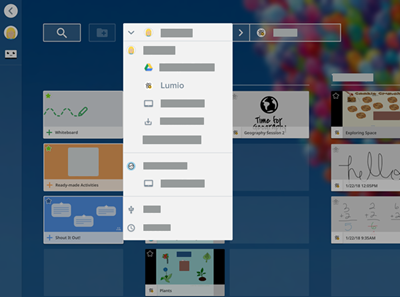 Important L'adresse électronique de votre compte SMART doit avoir été mise en service sur SMART Admin Portal afin que vous puissiez partager des fichiers à partir de SMART Notebook® ou accéder aux fichiers enregistrés dans Lumio. La synchronisation des fichiers n'est pas disponible si vous avez utilisé une clé produit pour activer le logiciel SMART Notebook® sur votre ordinateur. Voir Activer votre abonnement. |
Différentes option s'offrent à vous pour ouvrir des fichiers Lumio sur un écran interactif SMART Board avec iQ :
Utiliser l'application Navigateur de l'écran | Ouvrez l'application Navigateur sur l'écran, rendez-vous à l'adresse lum.io et connectez-vous. OU Créez un lien de partage pour les leçons Lumio, puis collez le lien dans l'application Navigateur. |
|---|---|
Google Drive | Connectez Lumio à votre compte Google Drive, puis ouvrez votre Google Drive sur l'écran pour accéder au fichier de leçons sur l'écran. |
Synchronisation des fichiers | Sur l'écran, connectez-vous à votre compte SMART. Cela lancera la synchronisation des fichiers entre l'écran et votre compte SMART (bibliothèque de leçons Lumio). Ouvrez les fichiers de l'écran 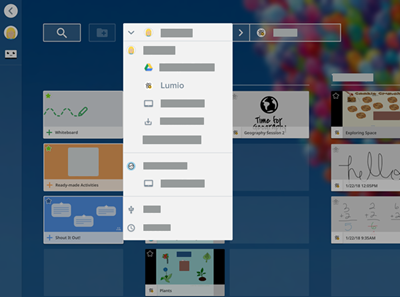 |
 et tapez sur
et tapez sur à côté de Mes fichiers.Sélectionnez l'emplacement Lumio pour voir tous les fichiers partagés avec votre compte SMART. Tapez sur le fichier de leçons pour l'ouvrir.
à côté de Mes fichiers.Sélectionnez l'emplacement Lumio pour voir tous les fichiers partagés avec votre compte SMART. Tapez sur le fichier de leçons pour l'ouvrir.